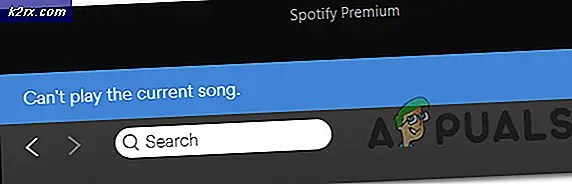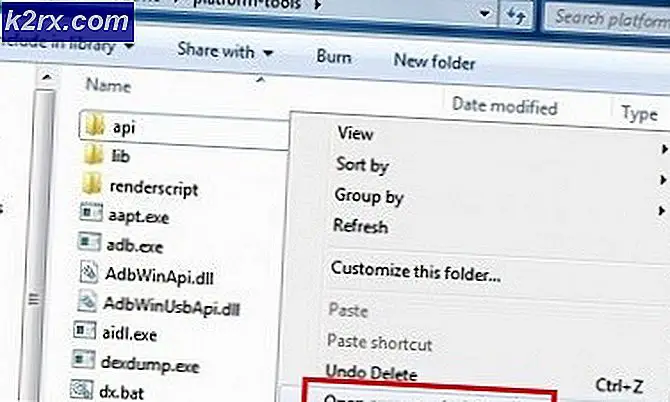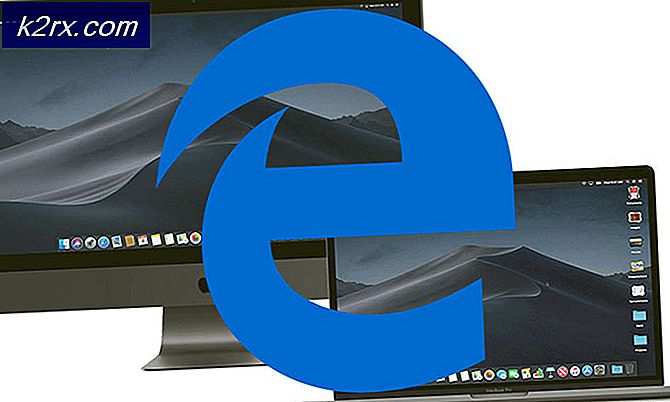Løsning: Strømadapteren kan ikke bestemmes
Den avgjørende delen av en bærbar datamaskin som gjør den bærbar, er det oppladbare batteriet. Batterier har gitt enheter den trengte bevegelsesfriheten som menneskeheten krever. Imidlertid trenger du en strømadapter for å lade opp batteribatteriet. For Dell-brukere har det vært noe problem å lade batteriene sine. Det er et spesielt problem som har plaget flere brukere; så langt tilbake som 2005. Når laderen er koblet til og PCen er oppstart, får brukeren en feil i en svart skjerm med angivelse av at vekselstrømadapteren ikke kan bestemmes. En variant av denne meldingen sier at strømforsyningstypen og wattet ikke kan bestemmes. Datamaskinen vil da angi wattet på adapteren du trenger, for eksempel 'Vennligst sett inn en 130W adapter'. Brukeren har et alternativ å ignorere denne meldingen og fullføre oppstart ved å trykke F1. Denne feilen oppstår også når du har startet PCen fullt og logget inn. Når du kobler til laderen din på dette tidspunktet, kommer en varslingsmelding opp i systemstatusfeltet som angir at strømforsyningstypen ikke ble bestemt. I begge tilfeller vil batteriet ikke lade opp, og du vil ikke se noen indikasjon på systemstatusfeltet som laderen er koblet til. Denne artikkelen utforsker dette problemet og gir deg rettsmidler til det.
Hvorfor din strømforsyningstype ikke kan bestemmes
Som feilen sier, betyr dette at PCen ikke kan identifisere laderen du koblet til. Strømkontakten består av 3 pins, 2 er strøm og jord, den tredje er en signallinje for å identifisere PSU som en kompatibel (Dell) -enhet. Hvis bærbar PC ikke får signalet, tillater ikke PSUen å lade batteriet, men det tillater det å koble den bærbare datamaskinen. Dette vil beskytte batteriet mot høye strømmer hvis laderenes watt er høyere enn OEM-spesifikasjonen. Hvis du velger å ignorere denne meldingen, vil systemytelsen gå ned, og du vil legge merke til at prosessorens klokkefrekvens er blitt halvert.
Dette problemet kan skyldes bruk av feil lader. Det kan også oppstå når dataforbindelsen for laderidentifikasjon er ødelagt; Det kan skyldes et problem i laderen (kabel, plugg eller sentralnål) eller i den bærbare datamaskinen (strøminngang eller hovedkort). Mens du prøver en ny adapter, er det en god idé å bytte batteri ikke. Denne feilen er ikke forårsaket av batteriet på noen måte. Faktisk vil du få den samme feilen hvis du bare plugger inn adapteren uten batteriet.
Feilsøking
Hvis du har en lader som har jobbet før, så vær ikke bekymret. Feilen er en vanlig og skjer fordi pluggen sitter så stolt fra siden av den bærbare datamaskinen at den stadig blir banket og forårsaker at kontakten på strømkortet mislykkes. vanligst åpne sirkulasjon av signallinjen. Det kan løse problemet, men midlertidig. Det er et spørsmål om tid før laderen din trenger deg til å koble den inn i en vanskelig vinkel for at den skal fungere. Til slutt vil det slutte å fungere alt i alt.
Du kan kjenne kilden til problemet ditt ved å prøve laderen din på en lignende bærbar datamaskin, eller ved å plugge inn en lignende lader. Hvis laderen din fungerer i en annen bærbar datamaskin, eller den nye laderen fortsatt viser den samme feilen i PCen, er problemet ditt sannsynligvis DC-ladeporten på den bærbare datamaskinen, eller et dårlig ladestasjon på hovedkortet ditt. Hvis en annen lader fungerer på din PC, eller laderen din viser den samme feilen på en annen bærbar PC, så er problemet laderen. Nedenfor er løsningene på dette problemet.
Metode 1: Strøm syklusen din PC
Ved fullstendig utladning av PC-en kan det hende at ladestasjonen ikke reagerer.
PRO TIPS: Hvis problemet er med datamaskinen eller en bærbar PC / notatbok, bør du prøve å bruke Reimage Plus-programvaren som kan skanne arkiver og erstatte skadede og manglende filer. Dette fungerer i de fleste tilfeller der problemet er oppstått på grunn av systemkorrupsjon. Du kan laste ned Reimage Plus ved å klikke her- Koble fra laderen, slå av den bærbare datamaskinen og ta ut batteriet
- Hold inne strømknappen i minst 30 sekunder
- Sett batteriet inn igjen, med laderen og start på nytt
- Sjekk om dette har løst det
Metode 2: Få en ny strømadapter / lader
Hvis du har prøvd feilsøking, og du har funnet ut at laderen din ikke fungerer på en lignende datamaskin, eller en lignende lader fungerer på PCen, er det på tide å bytte strømadapter. Hvis du er sikker på at laderen din har jobbet i lengre tid før, så kan problemet være hvor som helst. Det kan være en løs lodding i laderen, en knust stift, stekt kondensatorer, en ødelagt forbindelse osv. Hvis du tror du kan prøve å reparere laderen (ved å bytte kabler, kondensatorer, lodding), så fortsett. I de fleste tilfeller kan laderen ikke reddes, og du må kjøpe en ny lader.
Vær oppmerksom på wattet (f.eks. 65W, 90W, 130W etc.) på din OEM-lader, spenningen (12V, 19V) og ladestrømmen (1A, 2A, 4A). Pass på at disse tallene stemmer overens med den nye laderen, ellers får du den samme feilen.
Metode 3: Endre DC-stikkontakten
For å være ærlig, kommer Dell bærbare datamaskiner med litt spinkel lodding og lading porter. Jeg har reparert mange Dell-datamaskiner, og jeg har vært overrasket over hvor lett loddingen kommer ut, og mengden av DC-ladingsportene jeg har måttet erstatte. Hvis du er den typen som vil få datamaskinen til å lade opp ved å wiggle laderen rundt, så er det på tide å bytte likestrømadapter. Forsøk på reparasjon på havnen er ikke bra, fordi du må ødelegge hele greia for å komme til soldatene.
Strømbrettet på enkelte Inspiron-modeller er en separat enhet til hovedkortet og har strømuttaket montert direkte på den. Du kan åpne PCen, koble fra ladelåsen fra hovedkortet, og erstatte den med en ny. Det vil koste deg noen få dollar, og du kan få en fra Amazon, Ebay eller herfra (søk etter "DC power input" eller noe lignende). Den lokale reparasjonsbutikken kan også ha en. Pass på at delnummerene (f.eks. DD0R03PB000 eller DD0VM9P000) samsvarer eller i det minste sørger for at ledningene er de samme og enhetene du bytter er kompatible.
Hvis din bærbare DC-inngangsport er loddet på hovedkortet ditt. Du må unolder den og loddetid tilbake en ny. Hvis problemet vedvarer, kan hovedkortet ditt være problemet og trenger utskifting.
NB: Du kan få en direkte / ekstern batterilader hvis du ikke synes å finne problemet. Hvis den bærbare datamaskinen fortsatt er under garanti, anbefales det å ringe produsenten din. En reparasjon vil bli gjort, eller en erstattet sendes. Sørg også for at du plugger laderen direkte i stikkontakten / stikkontakten: Strømforsterkere og annet utstyr for strømkondisjonering kan påvirke sinusformet natur av forsyningen og kaste denne feilen.
PRO TIPS: Hvis problemet er med datamaskinen eller en bærbar PC / notatbok, bør du prøve å bruke Reimage Plus-programvaren som kan skanne arkiver og erstatte skadede og manglende filer. Dette fungerer i de fleste tilfeller der problemet er oppstått på grunn av systemkorrupsjon. Du kan laste ned Reimage Plus ved å klikke her